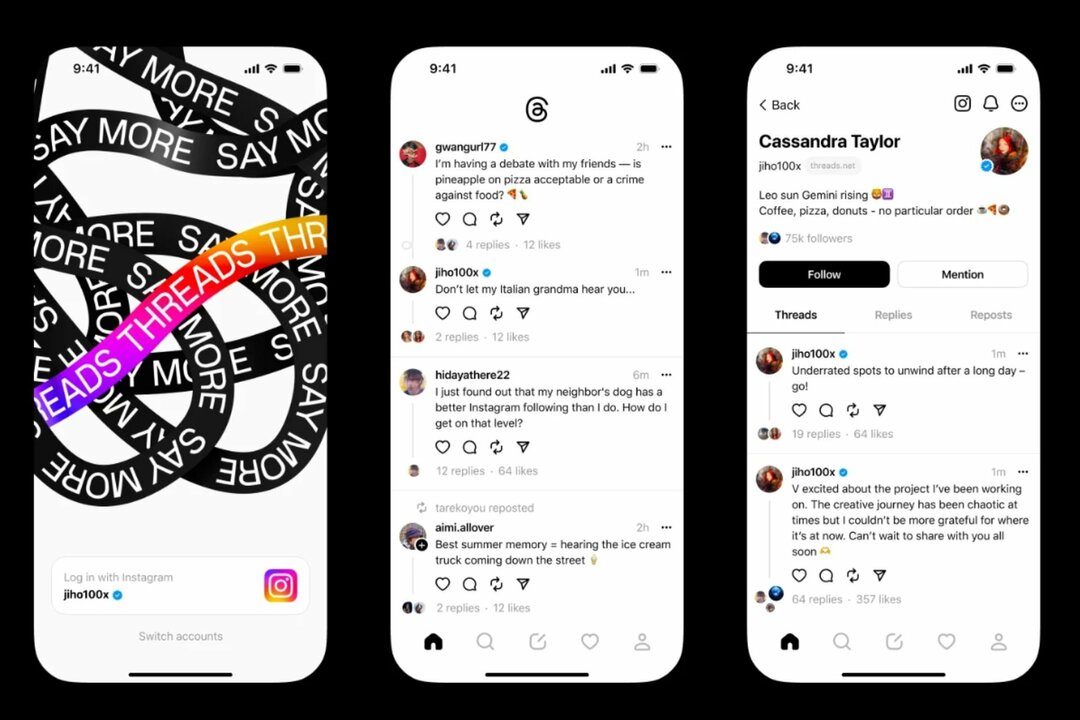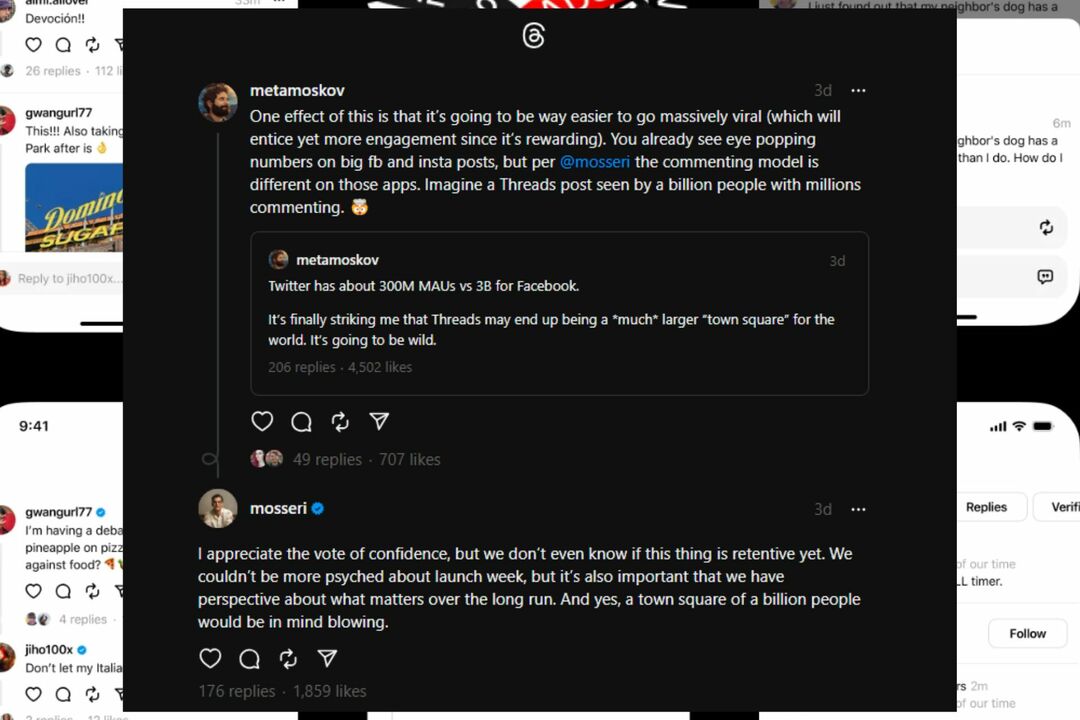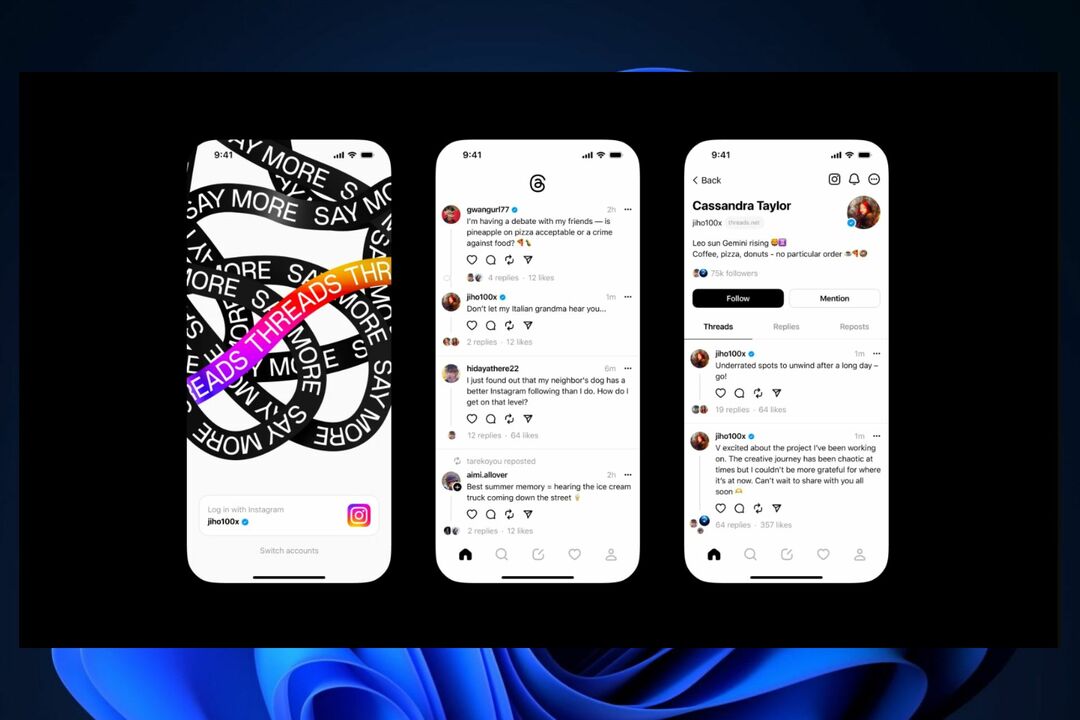- Instagram de obicei acțiuni blocuriutilizatori pentru suspect cont comportament.
- In acest articol, explorăm câteva soluții de depanare pași că poți a executa să-ți obții cont înapoi.
- Do Verifica afară noastre dedicatSecțiunea de depanare pentru remediere articole.
- Explorează-ne Web Apps Hub pentru informații mai utile despre acest subiect.
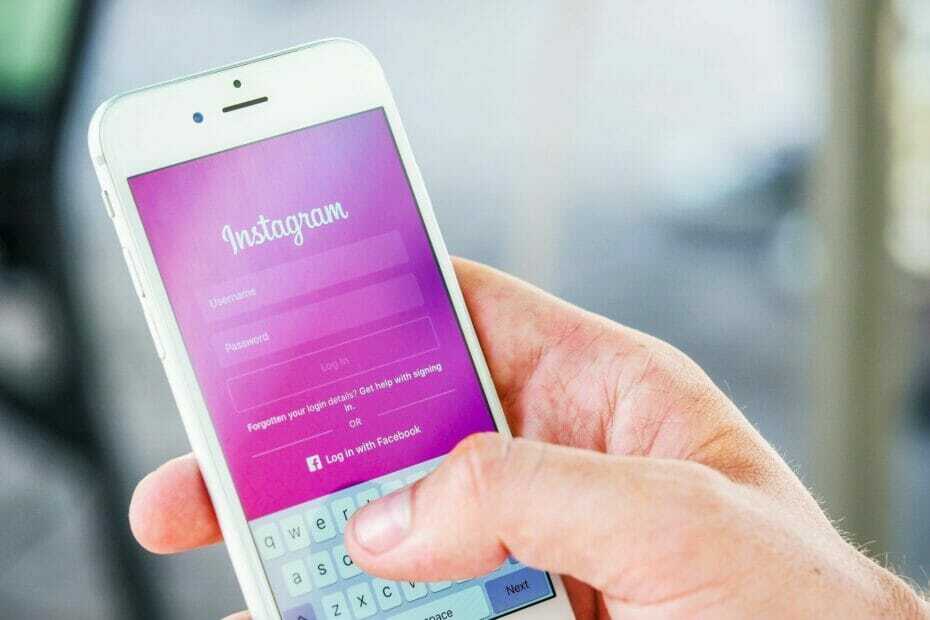
Acest software vă va menține drivere în funcțiune, astfel vă va feri de erori obișnuite ale computerului și de defecțiuni hardware. Verificați acum toate driverele în 3 pași simpli:
- Descărcați DriverFix (fișier descărcat verificat).
- Clic Incepe scanarea pentru a găsi toți driverele problematice.
- Clic Actualizați driverele pentru a obține versiuni noi și pentru a evita defecțiunile sistemului.
- DriverFix a fost descărcat de 0 cititori luna aceasta.
Mesajul Acțiune blocată apare pe conturile Instagram care au fost blocate pentru spam suspect. Indiferent dacă sunteți sau nu un spammer, mesajul de eroare poate fi la fel de enervant pentru fiecare utilizator de Instagram.
Mesajul Acțiune blocată împiedică de obicei utilizatorii să efectueze o acțiune specifică, cum ar fi să aprecieze o imagine sau să partajeze postări Instagram.
În acest articol, explorăm câțiva pași de depanare pentru a vă ajuta să rezolvați mesajul blocat de acțiune Instagram, astfel încât să puteți continua să utilizați aplicația dvs. preferată de social media fără probleme.
Cum pot remedia eroarea blocată de acțiune pe Instagram?
1. Schimbați preferința de rețea

Dacă aveți această acțiune, eroarea Instagram este blocată când sunteți conectat la Wi-Fi, încercați să modificați preferința de rețea.
Trecerea la date mobile pare să fi ajutat mulți utilizatori să evite restricțiile. Acest lucru ar trebui să funcționeze în cazul în care Instagram v-a blocat adresa IP și nu contul.
Dezactivați VPN
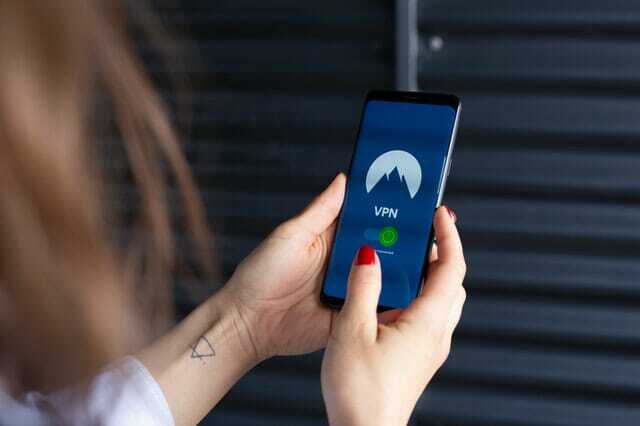
Dacă utilizați un VPN, încercați să îl dezactivați. Datorită schimbării locației, Instagram poate suspecta că contul este spam și poate bloca temporar unele acțiuni.
Opriți temporar toate activitățile Instagram
Dacă trecerea la datele mobile nu a ajutat, poate este timpul să vă reconsiderați utilizarea Instagram. Nu mai efectuați unele activități Instagram, cum ar fi aprecierea și comentarea timp de 24 de ore.
Dacă vă odihniți contul, vă veți restabili situația în cont și vă va permite să continuați activitățile obișnuite de pe Instagram.
2. Link către Facebook și alte conturi de socializare
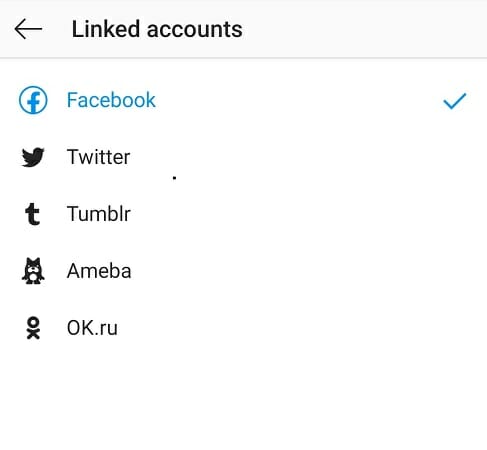
- Lansați Instagram aplicație.
- Apăsați pe Profil pictogramă.
- Atingeți trei linii orizontale.
- Selectați Setări.
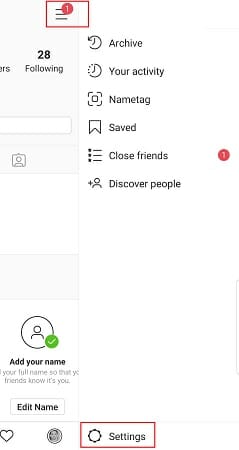
- Apăsați pe Cont.
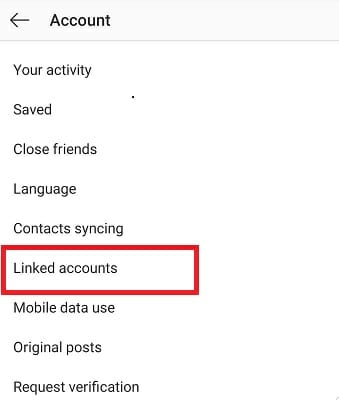
- Selectați Conturi asociate.
- Apăsați pe Facebook.
Conectați-vă cu acreditările dvs. Facebook și apoi autorizați Facebook să vă acceseze contul Instagram. După ce ați terminat, relansați aplicația și verificați dacă Instagram Urmare acțiune blocată eroare este rezolvată.
Dezinstalați aplicații de la terți
Unul dintre motivele obișnuite pentru blocarea acțiunii contului Instagram este utilizarea aplicațiilor terță parte pentru a automatiza aprecierile sau pentru a obține adepți. Dezinstalați orice astfel de aplicație terță parte și revocați autorizația dacă ați dat-o oricărei aplicații sau servicii pentru a vă gestiona contul.
Încercați să accesați contul de pe un alt dispozitiv
Dacă nu ați încercat deja, merită să încercați. Deconectați-vă de la contul dvs. Instagram pe dispozitivul dvs. actual. Conectați-vă la contul dvs. Instagram pe un alt dispozitiv. Încercați să efectuați acțiunea blocată pentru a vedea cum funcționează.
3. Reinstalați Instagram
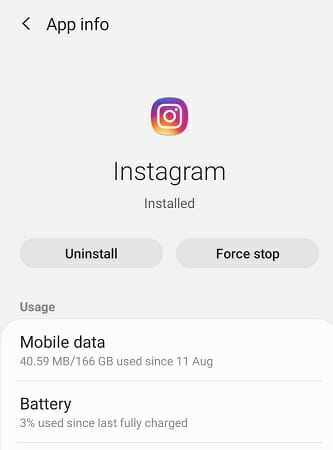
- Deschis Setări.
- Selectați Toate aplicațiile.
- Căutați și deschideți Instagram.
- Apăsați pe Dezinstalați și confirmați acțiunea.
- Deschis Magazin Play și căutați Instagram.
- Instalați aplicația și verificați dacă există îmbunătățiri.
Dacă puteți accesa contul fără erori pe un dispozitiv secundar, încercați să reinstalați aplicația pentru a rezolva Instagram nu mă lasă să schimb problema cu acțiunea blocată a numelui de utilizator.
Raportează la Instagram
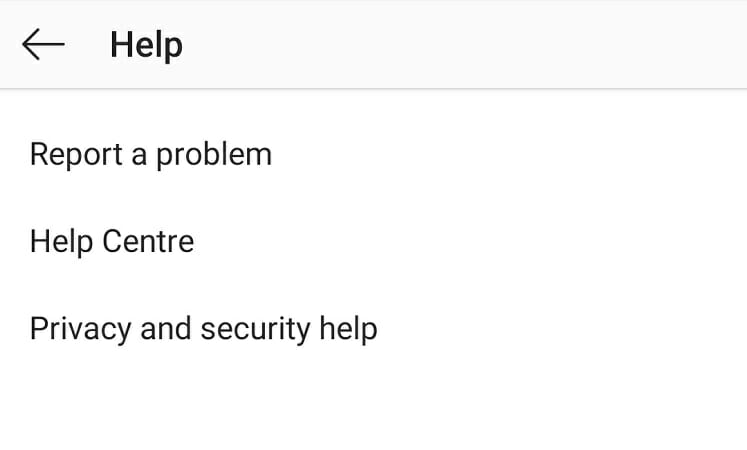
- Lansați aplicația.
- Faceți o captură de ecran a erorii pe care o vedeți și salvați-o.
- Apăsați pe Profil.
- Apăsați pe trei linii orizontale.
- Selectați Setări.
- Selectați Ajutor.
- Apăsați pe Raporteaza o problema.
- Selectați Raporteaza o problema.
- Explicați problema dvs. și atașați captura de ecran.
- Atingeți Trimiteți pentru a vă trimite contestația.
Dacă credeți că contul dvs. este semnalat din greșeală, vă puteți raporta la Instagram pentru a vă restabili contul. Puteți face apel la Instagram din meniul de setări al contului dvs.
Instagram va revizui cererea și va răspunde la aceeași în câteva zile până la câteva săptămâni.
Acțiunea Instagram blocată poate apărea la crearea unui cont sau la schimbarea numelor de utilizator. Urmați pașii din acest articol și, sperăm, vă puteți restabili complet contul Instagram în cel mai scurt timp.